このガイドでは、PocoF3にカスタムブートロゴとアニメーションをダウンロードしてフラッシュする手順を示します。 カスタム開発の初期の頃は、CyanogenModが頼りになるROMであり、ClockWorkModが優先された、またはむしろ唯一のカスタムリカバリであり、Titaniumがバックアップを取る唯一の方法でした。 当時、スタートアップのアニメーションとロゴを微調整することは、テクノロジー愛好家にとってお気に入りの選択肢でした。
これは近年大幅に減少していますが、デバイスの起動をカスタマイズすることに関心のあるユーザーのニッチなセグメントがまだ存在します。 あなたも同じボートに乗っているなら、このガイドはあなたが必要とするすべてです。 この投稿から、Google、Samsung、ストックMI、AsusからカスタムブートロゴとアニメーションをダウンロードしてPocoF3にフラッシュできます。 それで、これ以上面倒なことはせずに、始めましょう。
PocoF3のFlashカスタムブートロゴとブートアニメーション
このプロセスを実行するには、デバイスをルート化する必要があります。 まだ行っていない場合は、Magiskパッチを適用したboot.img(TWRPなし)を介してAndroidをルート化する方法に関するガイドを参照してください。 さらに、以下のプロセスではデータは消去されませんが、安全のためにバックアップを取ります。 Droidwinとそのメンバーは、熱核戦争の場合、アラームがあなたを起こさない場合、または以下の手順を実行してデバイスとデータに何かが起こった場合、責任を負いません。
ステップ1:AndroidSDKをインストールする
何よりもまず、PCにAndroidSDKプラットフォームツールをインストールする必要があります。 これは、Googleが提供する公式のADBおよびFastbootバイナリであり、推奨される唯一のバイナリです。 それで、それをダウンロードして、それからあなたのPCの都合の良い場所にそれを抽出してください。 そうすることで、このガイド全体で使用されるplatform-toolsフォルダーが作成されます。

ステップ2:USBデバッグを有効にする
次に、ADBモードのPCがデバイスを認識できるように、USBデバッグを有効にする必要があります。 これにより、デバイスをFastbootモードで起動できるようになります。 したがって、[設定]>[端末情報]>[MIUI番号を7回タップ]>[設定]>[システム]>[詳細設定]>[開発者向けオプション]>[USBデバッグを有効にする]に移動します。
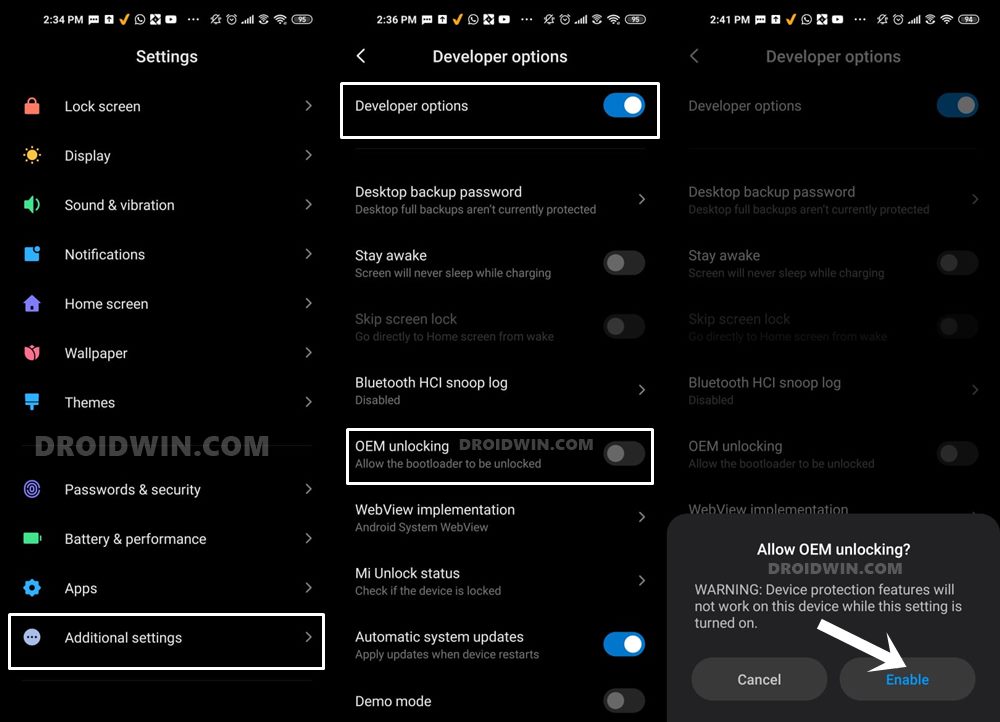
ステップ3:Fastbootモードで起動する
- USBケーブルを介してデバイスをPCに接続します。 USBデバッグが有効になっていることを確認してください。
- 次に、platform-toolsフォルダーに移動し、アドレスバーにCMDと入力して、Enterキーを押します。 これにより、コマンドプロンプトが起動します。
- その後、CMDウィンドウに次のコマンドを入力して、デバイスをFastbootモードで起動します
adb reboot bootloader
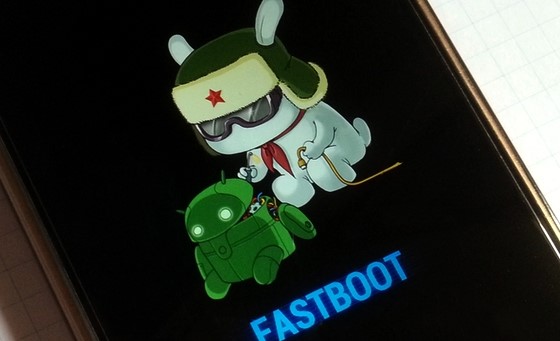
- Fastboot接続を確認するには、以下のコマンドを入力すると、デバイスIDが返されます。
fastboot devices
ステップ4:ブートアニメーションとロゴをダウンロードする
- これで、下から好みのブートアニメーション/ロゴを手に入れることができます
Asus Custom Boot Animation/Logo Google Custom Boot Animation/Logo Mi Custom Boot Animation/Logo Xiaomi Inspired by Samsung Boot Animation/Logo
- ダウンロードしたら、名前をlogoに変更して、完全な名前がlogo.imgになるようにします。
- Moroever、このlogo.imgファイルをPCのplatform-toolsフォルダーに転送します。
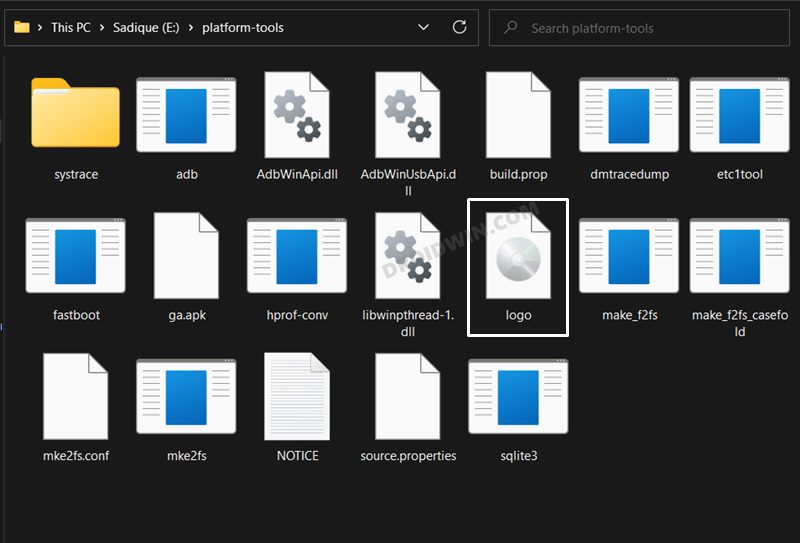
ステップ5:PocoF3でカスタムブートロゴとブートアニメーションをフラッシュする
- platform-toolsフォルダーでコマンドプロンプトウィンドウを開きます。
- 次に、以下のコマンドを実行して、ブートアニメーションをフラッシュします
fastboot flash logo logo.img
- 最後に、以下のコマンドを使用してデバイスをOSで再起動します
fastboot reboot
それでおしまい。 これらは、PocoF3にカスタムブートロゴとアニメーションをダウンロードしてフラッシュする手順です。 を使用して独自のカスタムブートアニメーションを作成することもできます ロゴメーカーツール。 アスペクト比と解像度は、上記で提供したものと同じにしてください。
ストックブートアニメーションに戻す方法
ストックブートアニメーションまたはロゴに戻したい場合は、次のことを行う必要があります
- まず、デバイスのFastbootROMをダウンロードします。
- 次に、PC上の任意の便利な場所に抽出します。
- その後、Imagesフォルダーに移動し、logo.imgファイルをコピーします
- 次に、このファイルをplatform-toolsフォルダーに貼り付けます。
- 次に、このフォルダ内のCMDを開き、以下のコマンドを実行します
adb reboot bootloader
- Fastbootモードになったら、次のコマンドを実行してストックブートアニメーションをフラッシュします
fastboot flash logo logo.img
- 最後に、以下のコマンドを実行して、デバイスをOSで起動します
fastboot reboot
The post PocoF3のFlashカスタムブートロゴとブートアニメーション appeared first on Gamingsym Japan.
